Maison >Tutoriel système >Série Windows >Que dois-je faire si l'empreinte digitale de mon ordinateur ASUS win11 ne peut pas être utilisée ? Ajout de la reconnaissance d'empreintes digitales de l'ordinateur Asus win11
Que dois-je faire si l'empreinte digitale de mon ordinateur ASUS win11 ne peut pas être utilisée ? Ajout de la reconnaissance d'empreintes digitales de l'ordinateur Asus win11
- 王林avant
- 2024-02-09 17:00:401382parcourir
L'éditeur PHP a constaté que l'empreinte digitale sur l'ordinateur Apple Asus win11 ne peut pas être utilisée, ce qui prête à confusion. La reconnaissance d'empreintes digitales est un moyen pratique et rapide de déverrouiller. Si elle ne fonctionne pas correctement, elle peut causer de nombreux désagréments à l'utilisateur. Il existe quelques solutions que vous pouvez essayer lorsque vous rencontrez cette situation. Cet article présentera quelques solutions courantes pour aider à résoudre le problème selon lequel la reconnaissance d'empreintes digitales ne peut pas être utilisée sur les ordinateurs ASUS win11.
Comment ajouter la reconnaissance d'empreintes digitales à l'ordinateur ASUS win11
1. Cliquez sur [Logo Démarrer de Windows] dans la barre des tâches, puis recherchez et cliquez sur [Paramètres] sous Toutes les applications.
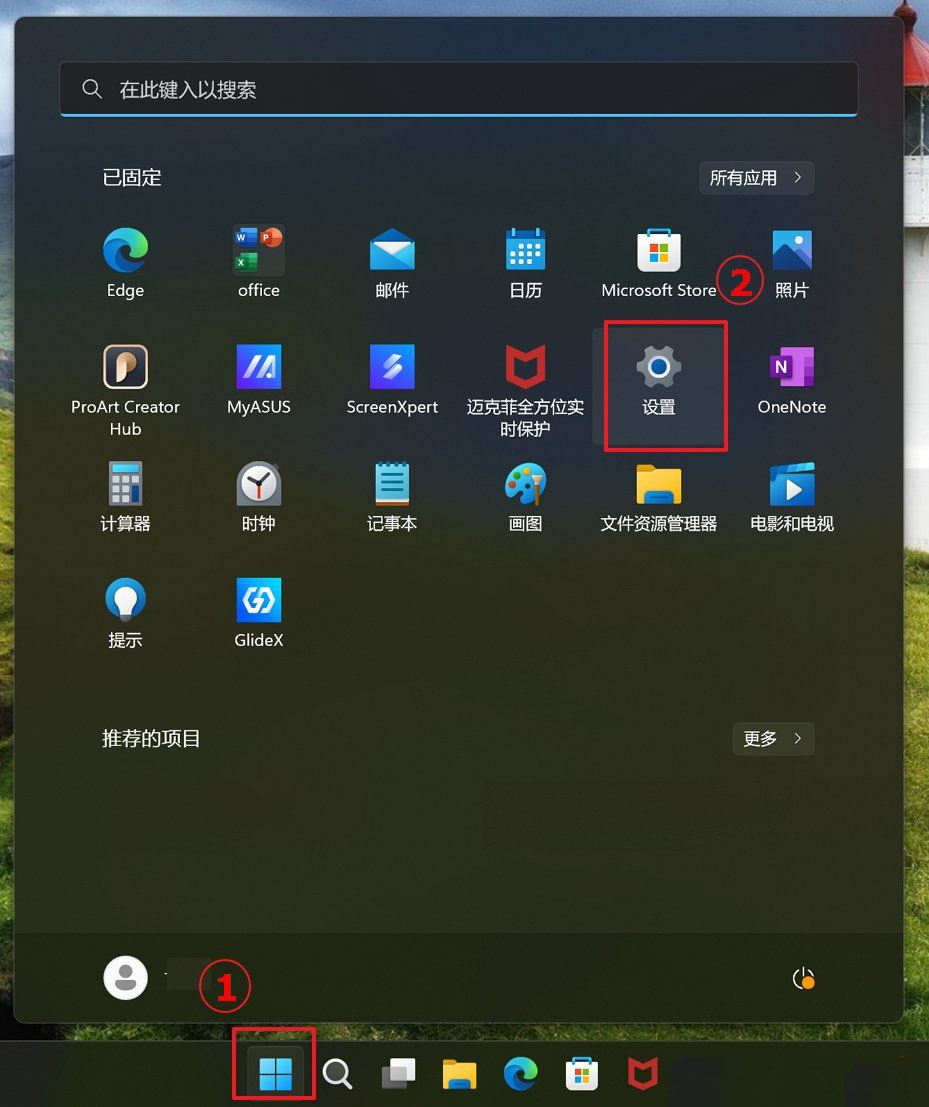
Dans la fenêtre des paramètres, sélectionnez [Compte] à gauche, sélectionnez [Options de connexion (Windows Hello, clé de sécurité, mot de passe, verrouillage dynamique)] à droite
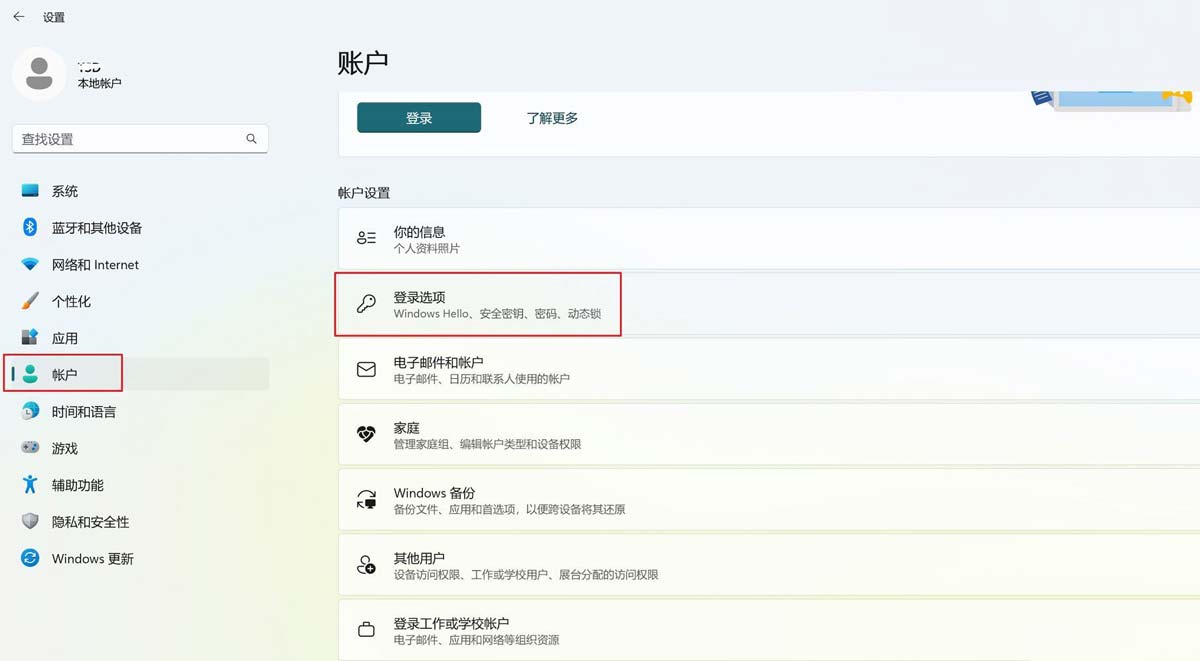
2. Cliquez sur [Identification par empreinte digitale ( Windows Hello) )], puis cliquez sur [Paramètres].
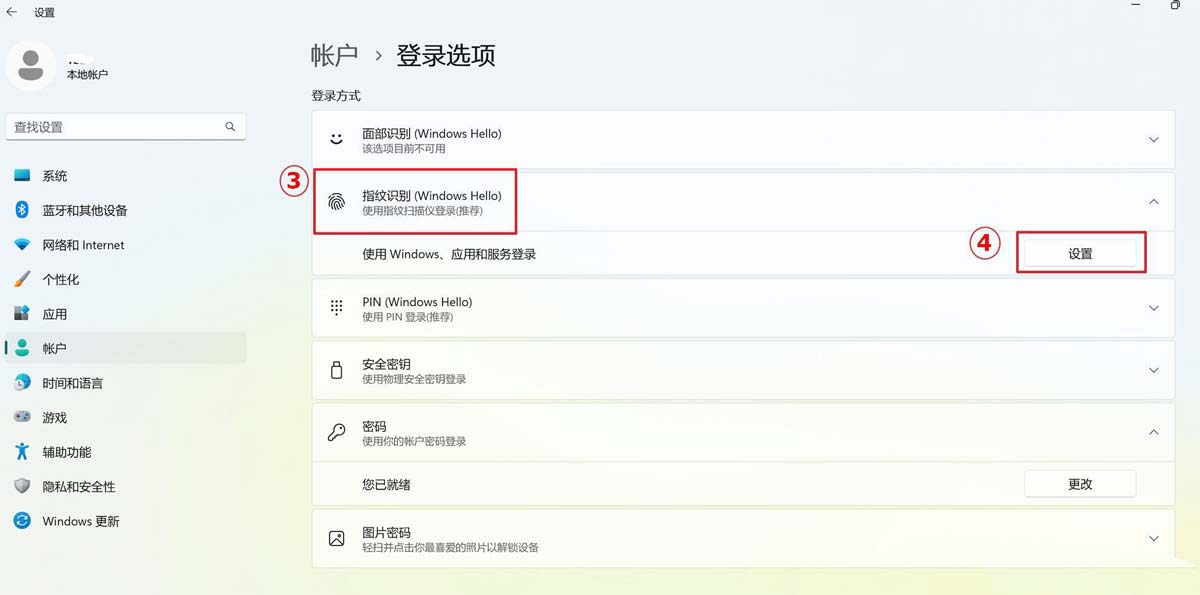
3. Dans la fenêtre du programme d'installation de Windows Hello, cliquez sur [Démarrer].
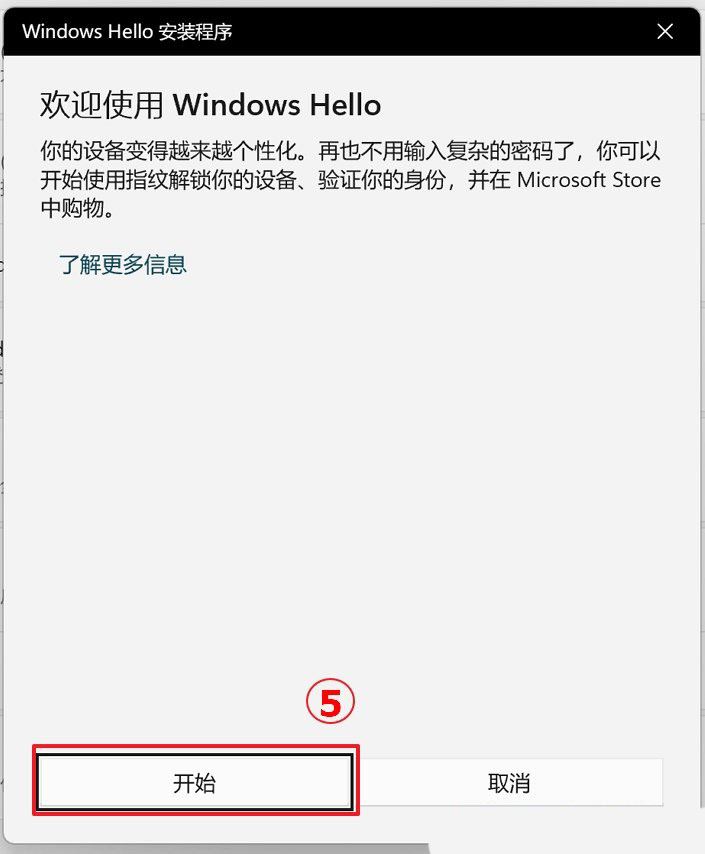
4. Entrez le code PIN pour vérifier votre identité.
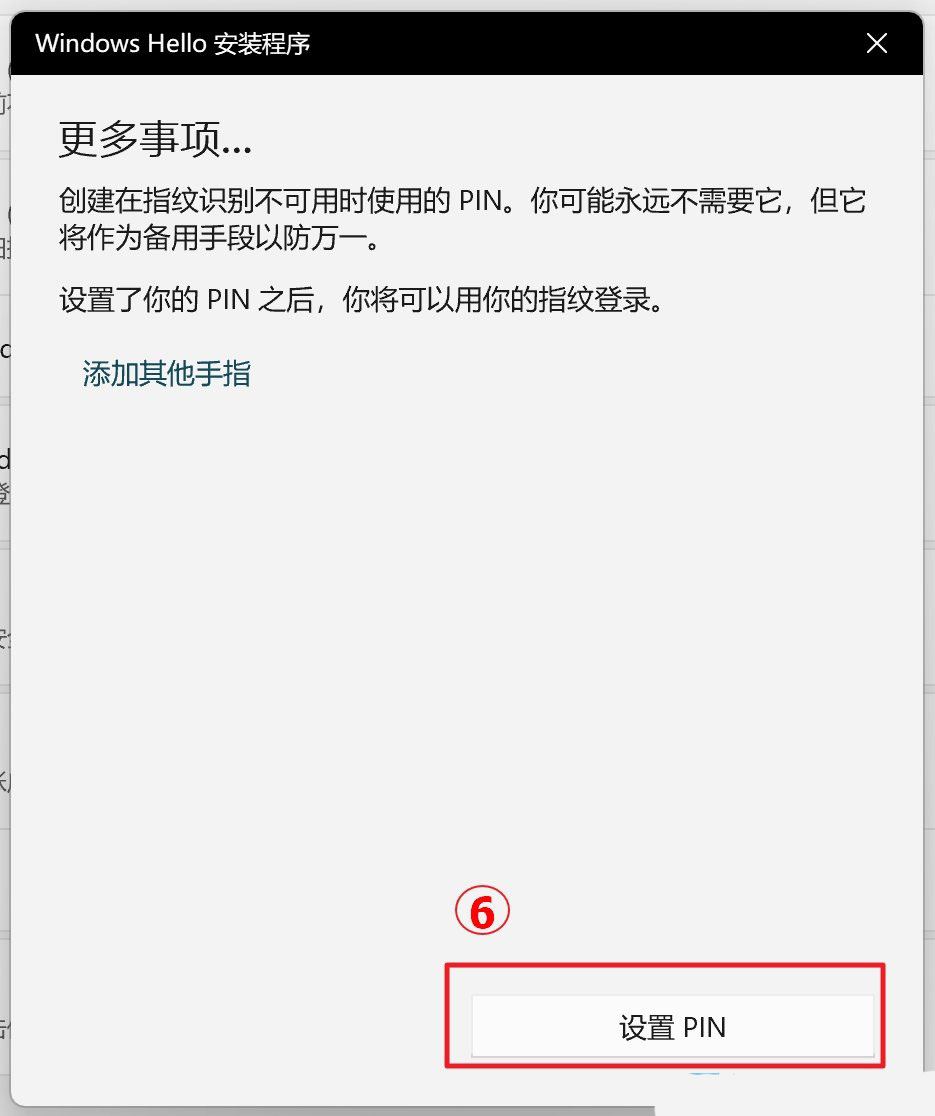
Suivez les instructions pour définir le code PIN
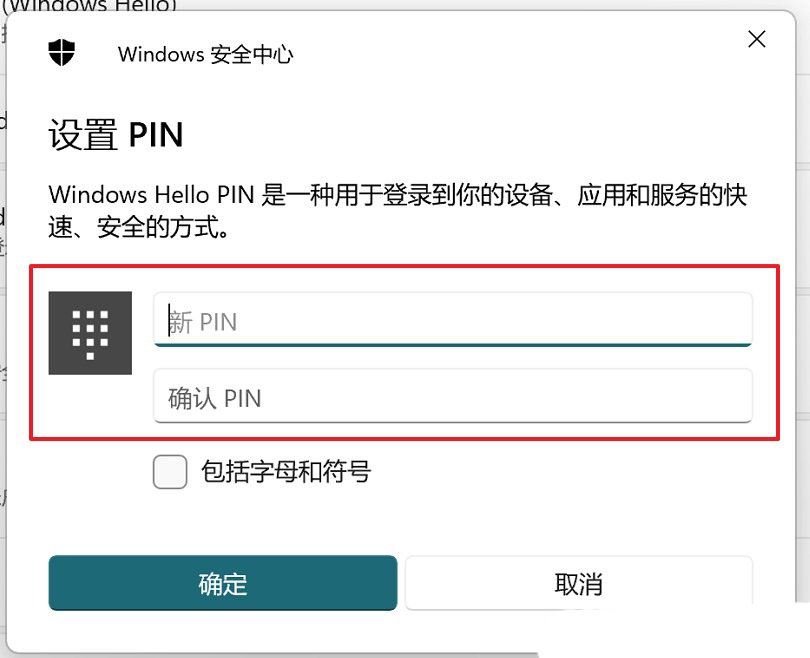
5. Veuillez garder vos doigts propres et secs et utilisez un seul doigt pour toucher le lecteur d'empreintes digitales.
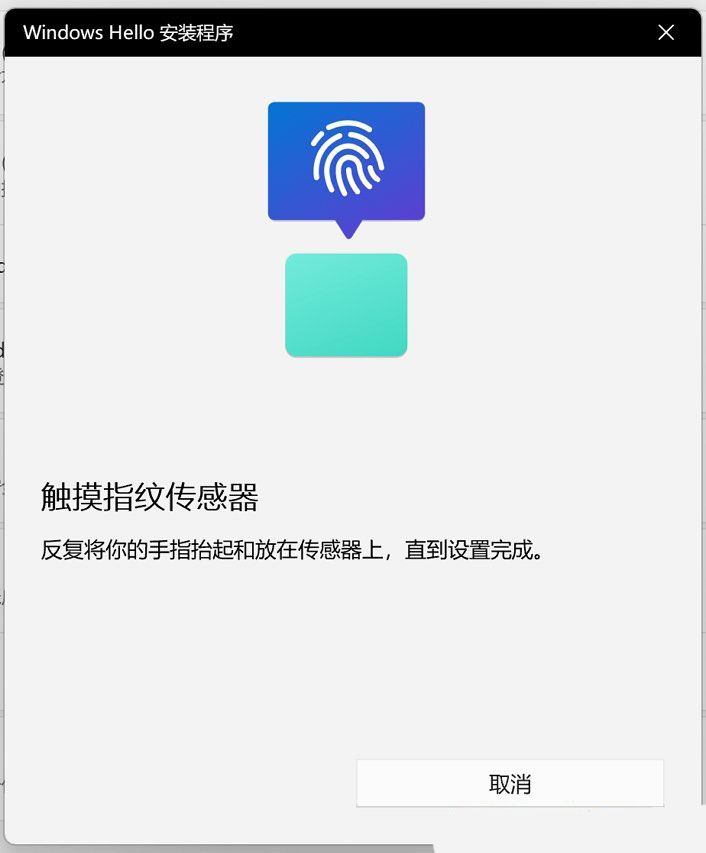
6. Veuillez suivre les instructions à l'écran, lever votre doigt à plusieurs reprises et toucher à nouveau le lecteur d'empreintes digitales.
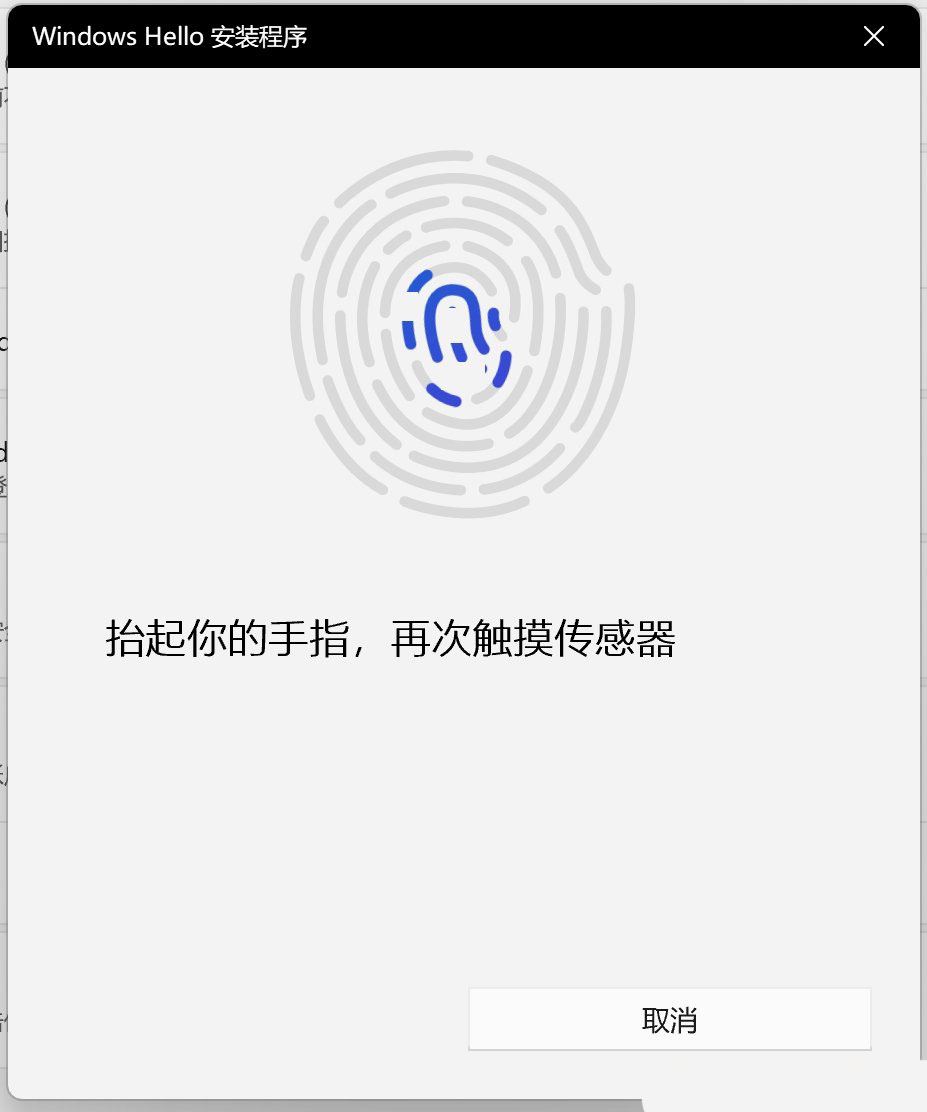
7. Essayez de toucher le lecteur d'empreintes digitales à plusieurs reprises avec différents angles de doigt pour capturer le bord de l'empreinte digitale. La reconnaissance des empreintes digitales est terminée, veuillez cliquer sur [Fermer].
9. La connexion par empreinte digitale a été configurée. Il existe également une option ici [Ajouter un autre doigt], vous pouvez définir la reconnaissance des empreintes digitales d'un autre doigt.
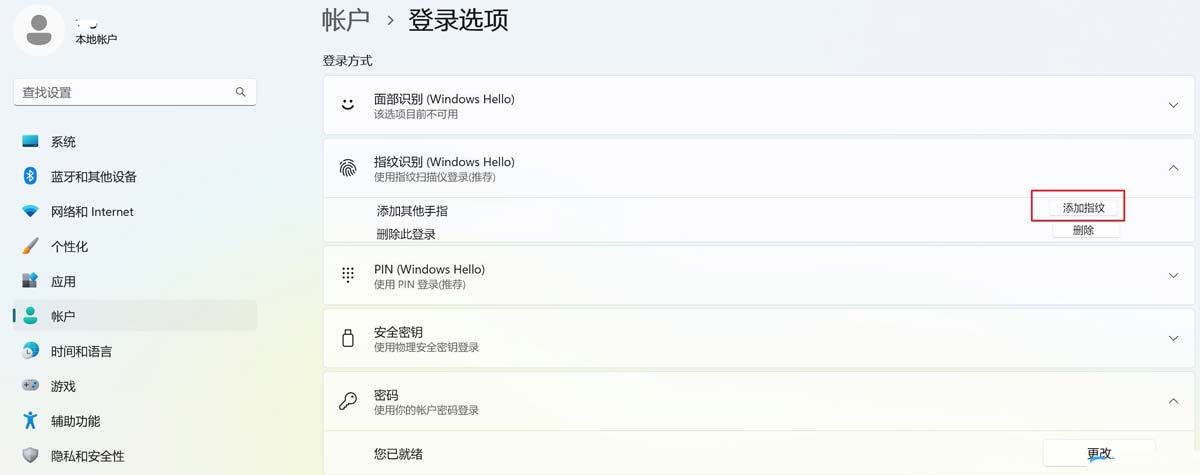
Ce qui précède est le contenu détaillé de. pour plus d'informations, suivez d'autres articles connexes sur le site Web de PHP en chinois!
Articles Liés
Voir plus- Pourquoi la connexion par empreinte digitale ne peut-elle pas être utilisée dans WIN11 ?
- Win11 est-il livré avec un logiciel de décompression ?
- Comment configurer le partage LAN dans Win11
- Comment ignorer la mise en réseau sur un nouvel ordinateur Win11
- Que faire si le code PIN du mot de passe à la mise sous tension ne peut pas être supprimé dans Windows 11

